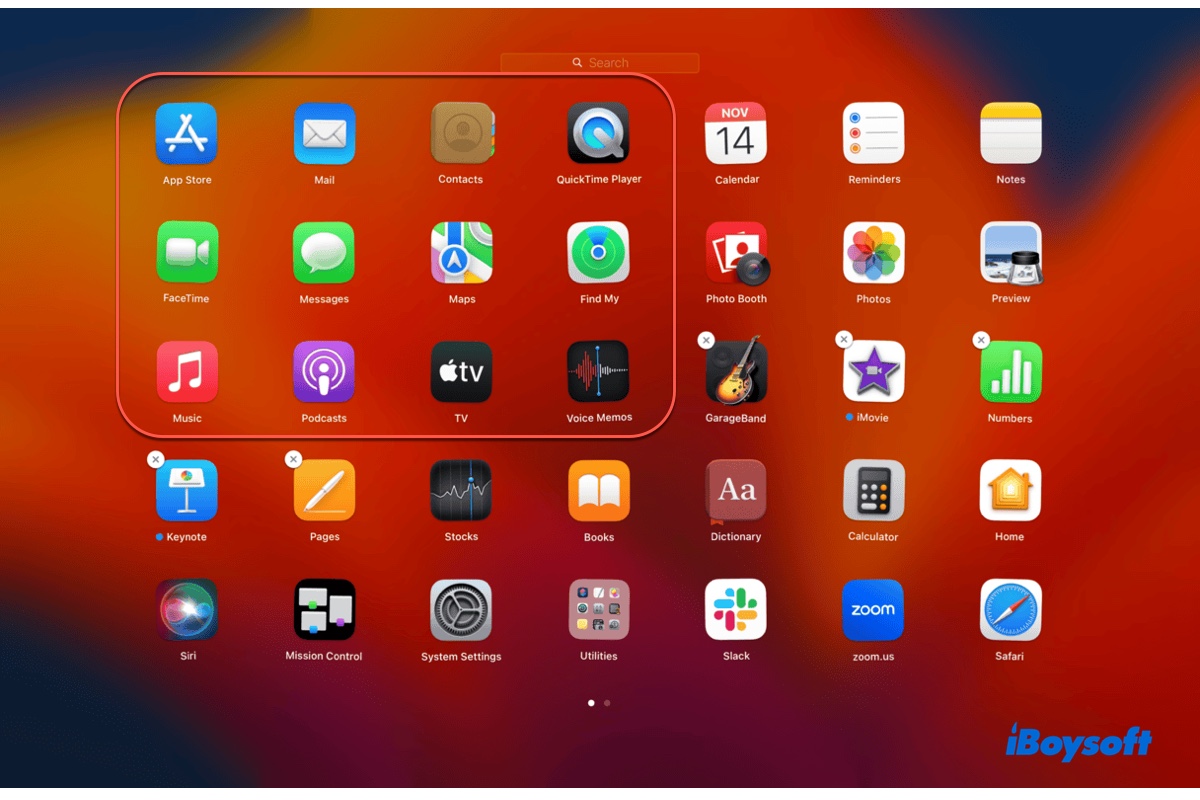Alguns usuários relataram não conseguir excluir aplicativos no Mac em um dos seguintes cenários:
- Não é possível excluir aplicativos do Launchpad porque o ícone x não aparece.
- Não é possível excluir um jogo Steam categorizado como "APPS_OTHER" de Armazenamento > Aplicativos porque o botão Excluir está desativado.
- Arrastar e soltar um aplicativo na Lixeira faz com que ele volte ou não faz nada.
- Clicar com o botão direito em um aplicativo e não encontrar a opção de mover o aplicativo para a Lixeira.
- Não é possível excluir um aplicativo no Mac, pois ele continua em execução.
- Encontrar um aplicativo que não está na pasta Aplicativos estando bloqueado e impossível de excluir.
- Os aplicativos não vão para a Lixeira devido à mensagem de erro dizendo "O item não pode ser movido para a Lixeira porque algumas de suas extensões estão sendo usadas" ou "O item não pode ser movido para a Lixeira porque está aberto".
- O Mac não permite que você exclua um aplicativo e envia a mensagem "O aplicativo não pode ser modificado ou excluído porque é necessário pelo Mac OS X".
Se esse problema também acontece com você, você descobrirá como excluir aplicativos que não são excluídos no Mac neste post.
Por que não consigo excluir aplicativos no Mac?
Aqui estão as razões principais pelas quais você não consegue excluir aplicativos no seu MacBook Air/Pro ou Mac desktop:
- O aplicativo que você está tentando excluir está em uso.
- A aplicação está pré-instalada no seu Mac e protegida pelo sistema.
- Há um problema temporário no seu Mac.
- O software está corrompido.
- Os aplicativos que não serão excluídos do Launchpad não foram baixados da App Store.
- O aplicativo faz parte de outro programa e precisa ser excluído de dentro do programa principal.
- Se o arquivo que você quer remover está categorizado como Outro e tem um ícone genérico, é provavelmente um resquício de um aplicativo excluído.
Como deletar aplicativos no Mac que não deletam?
Se você não consegue excluir aplicativos no seu Mac, tente as seguintes soluções de acordo com a sua situação.
Como deletar aplicativos no MacBook que não deletam:
- Correção 1: Use um desinstalador de aplicativos dedicado para desinstalar completamente o software no Mac
- Correção 2: Use o Finder para excluir aplicativos no Mac que não deletam do Launchpad
- Correção 3: Desative o SIP para excluir aplicativos do sistema no Mac
- Correção 4: Force a saída do aplicativo que não fecha
- Correção 5: Encerre os processos relacionados ao aplicativo no Monitor de Atividade
- Correção 6: Desinstale jogos do Steam
Correção 1: Use um desinstalador de aplicativos dedicado para desinstalar completamente o software no Mac
Se você não consegue excluir aplicativos no Mac do Launchpad, use um desinstalador de terceiros dedicado. O Launchpad apenas permite que você remova aplicativos baixados da Mac App Store e também apenas limpa o arquivo do programa. Dito isso, ainda haverá resquícios de aplicativos restantes no seu Mac mesmo se o aplicativo for excluído.
Mas um desinstalador como o CleanMyApp permite que você exclua completamente o aplicativo no Mac contanto que tenha permissão. Com ele, você pode rapidamente excluir o aplicativo que não deleta no Mac, juntamente com o aplicativo e todos os arquivos de suporte gerados para sua operação, como arquivos de cache, arquivos de preferência, arquivos de log, etc.
Veja como deletar aplicativos no Mac que não deletam do Launchpad com o CleanMyApp:
Passo 1: Baixe e instale o CleanMyApp.
Passo 2: Abra o desinstalador, selecione o aplicativo que deseja desinstalar e clique em Desinstalar.
Passo 3: Toque em Continuar Desinstalação para confirmar a exclusão.
Compartilhe este guia para ajudar outros a aprenderem como desinstalar completamente o software no Mac.
Correção 2: Use o Finder para deletar aplicativos no Mac que não deletam do Launchpad
Em alternativa, também pode excluir o aplicativo no Mac que não será excluído do Launchpad usando o Finder com os seguintes passos:
- Localize o aplicativo que não será excluído no Launchpad.
- Arraste e solte para o ícone Lixo na Dock.
- Esvazie o Lixo para excluí-lo permanentemente.
Lembre-se de que ao excluir um aplicativo no Mac, ele apenas remove o arquivo do programa, mas não os arquivos de suporte gerados pelo aplicativo. Esses arquivos de suporte geralmente estão armazenados em várias pastas no seu Mac e permanecem mesmo depois que o aplicativo é excluído, resultando em arquivos restantes do aplicativo.
É por isso que você também precisa excluir os arquivos associados ao aplicativo se quiser desinstalá-lo completamente do seu Mac. Abra o Finder, clique em Ir > Ir para a pasta e navegue pelas seguintes pastas:
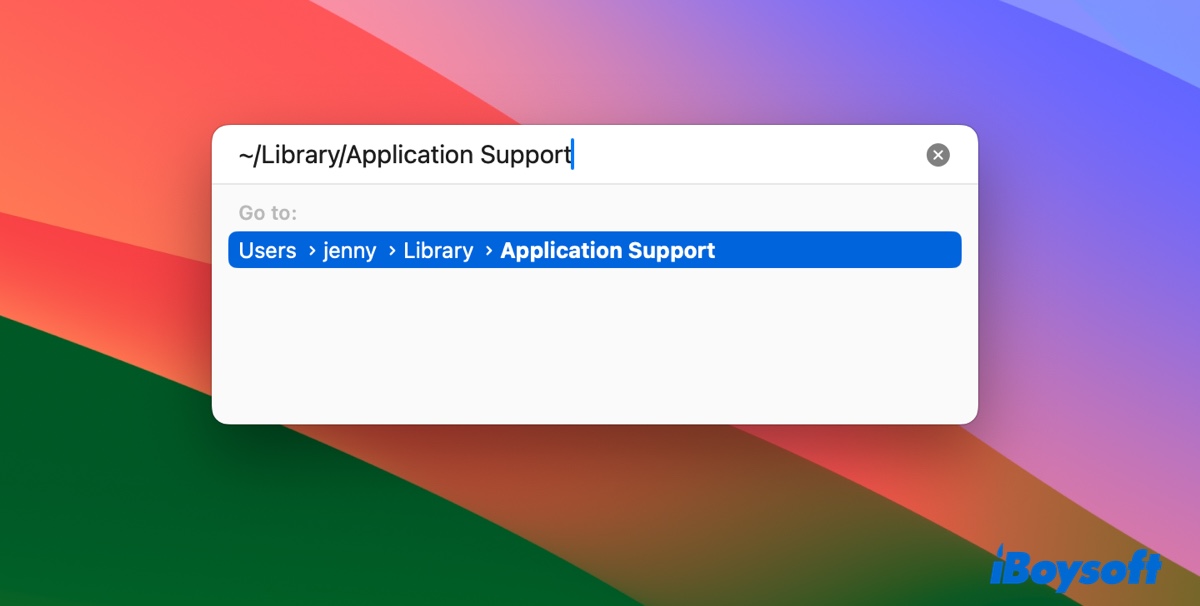
- ~/Biblioteca/Suporte de Aplicativos
- /Biblioteca/Cache e ~/Biblioteca/Cache
- ~/Biblioteca/Plug-Ins de Internet
- ~/Biblioteca
- ~/Biblioteca/Preferências
- ~/Biblioteca/Suporte de Aplicativos/Relatório de Falhas
- ~/Biblioteca/Estado de Aplicativos Salvos
- ~/private/var/folders
Seja cuidadoso ao excluir arquivos do sistema, pois remover os errados pode afetar negativamente o seu Mac. Se você não tem certeza de quais arquivos pode excluir com segurança ou não quer perder tempo procurando restos de aplicativos manualmente, use um desinstalador de aplicativos.
Correção 3: Desativar o SIP para excluir aplicativos do sistema no Mac
Se o aplicativo ainda não sair, é provável porque não pode ser removido devido à proteção do sistema. Isso normalmente ocorre com aplicativos que vêm com o seu sistema, como Ações, Safari, TV, Xadrez, Música, Notícias, etc. Para excluir aplicativos do sistema no Mac, você deve desativar o SIP (Proteção de Integridade do Sistema) primeiro.
É um recurso de segurança no macOS que ajuda a evitar que software potencialmente malicioso modifique arquivos e pastas protegidos no seu Mac. No entanto, também limita sua capacidade de desinstalar aplicativos do sistema no Mac.
Aqui está como excluir aplicativos do sistema no Mac:
- Inicie o Modo de Recuperação do macOS.
- Abra Utilitários > Terminal.
- Digite o seguinte comando e pressione Enter. csrutil disable
- Digite y, em seguida, insira sua senha.
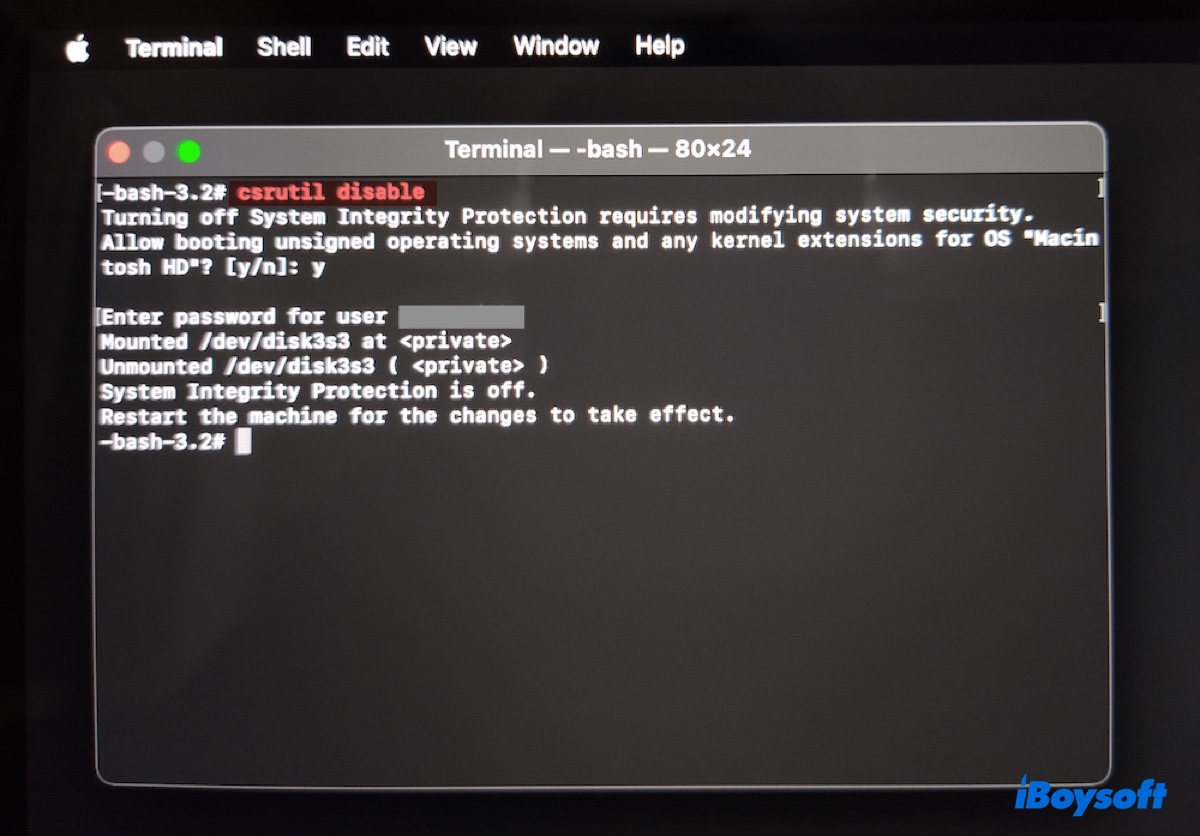
- Reinicie o Mac.
- Em seguida, siga os passos na Correção 1 ou Correção 2 para desinstalar o aplicativo que não pode ser movido para o Lixo completamente.
- Reative o SIP no Modo de Recuperação com o comando abaixo. csrutil enable
Solução 4: Forçar o encerramento do aplicativo que não fecha
Se o aplicativo estiver congelado e não permitir que você o exclua, você pode forçar o encerramento. Somente após o aplicativo ser fechado é que você poderá excluí-lo do seu Mac.
- Pressione Option + Command + Esc para ativar o menu "Forçar Encerramento de Aplicativos".
- Selecione o aplicativo que não quer parar de funcionar.
- Clique "Forçar Encerramento" duas vezes.
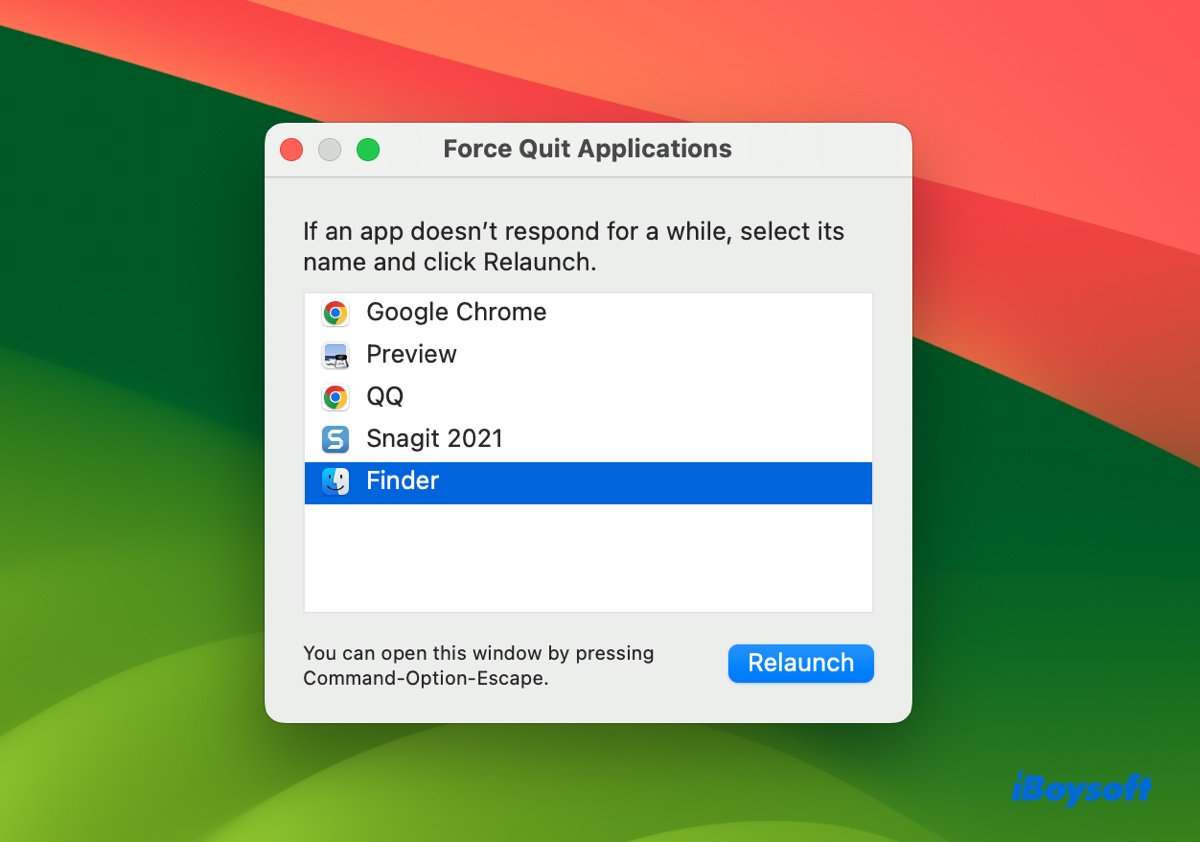
- Em seguida, tente desinstalar o aplicativo novamente.
Alguns aplicativos estão rodando em segundo plano, siga este post para encerrá-los: Como fechar aplicativos em segundo plano no Mac?
Solução 5: Encerre os processos relacionados ao aplicativo no Monitor de Atividades
Um aplicativo não precisa estar em foco para impedir que você o exclua. Enquanto um dos seus processos ainda estiver em execução em segundo plano, você não poderá desinstalá-lo corretamente. Assim, também é uma boa ideia encerrar os processos em segundo plano do aplicativo no Monitor de Atividades.
Como excluir aplicativos no Mac que não param de funcionar:
- Pressione Command + Space e pesquise por "Monitor de Atividades".
- Inicie o aplicativo.
- Procure por processos relevantes ao aplicativo que deseja excluir.
- Clique no ícone x e selecione "Forçar Encerramento".
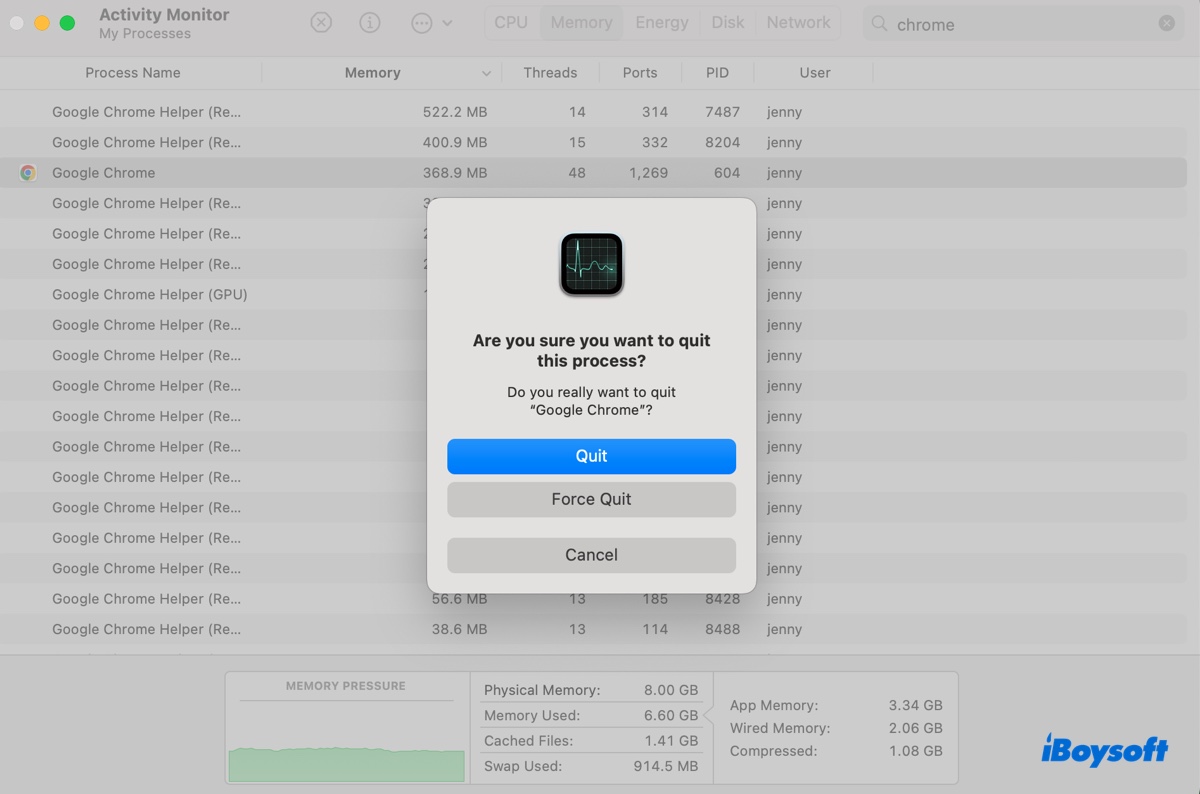
- Após isso, tente remover o programa do Mac novamente.
Solução 6: Desinstalar jogos Steam
Alguns usuários podem não conseguir excluir arquivos de jogos Steam no tipo "Outro" ou "APPS_OUTRO" ao verificar o armazenamento em Configurações do Armazenamento > Aplicativos. Esses jogos não estão na pasta de Aplicativos, mas provavelmente dentro de ~/Library/Application Support/Steam.
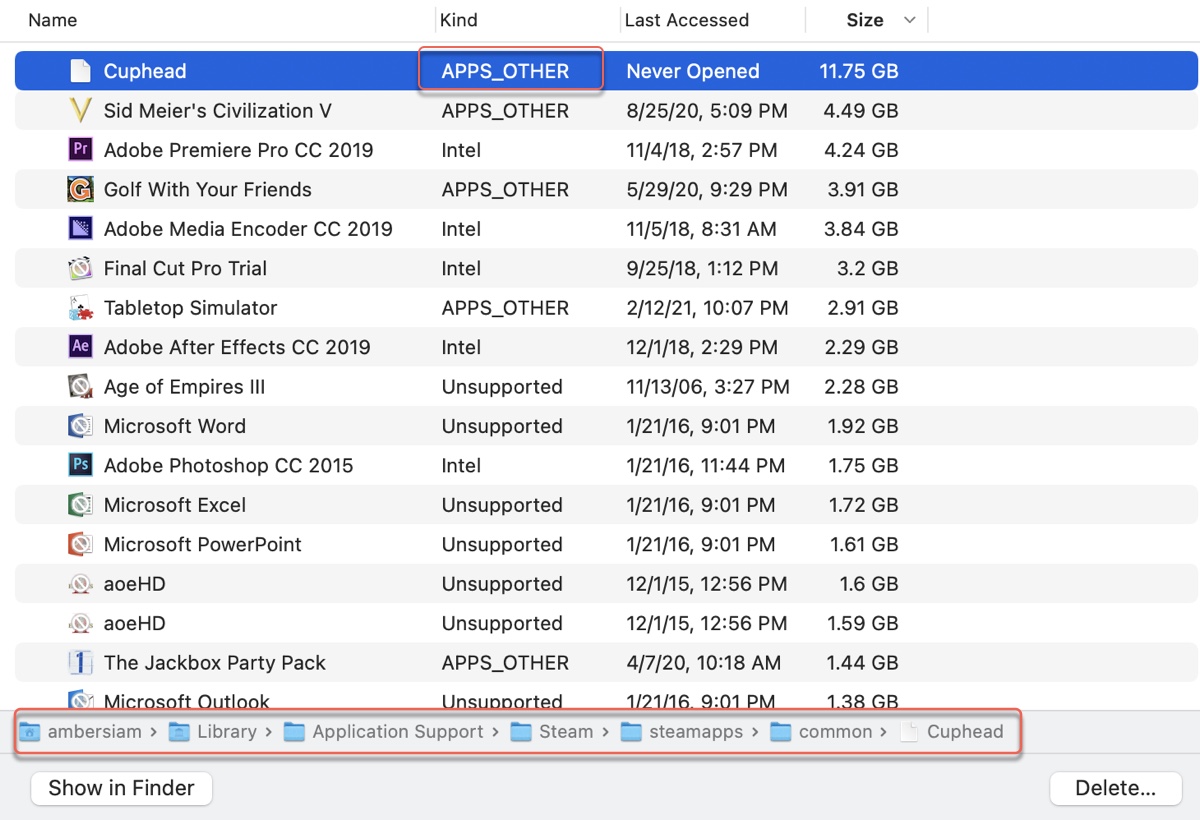
Se você excluiu o Steam, poderá excluir toda a pasta ~/Library/Application Support/Steam para remover o aplicativo. Caso contrário, você deve abrir o Steam, clicar com o botão direito no jogo em sua biblioteca local no Steam e escolher "Desinstalar" para se livrar deles.
Compartilhe este tutorial sobre como excluir aplicativos no Mac que não vão para a Lixeira se você achá-lo útil! Se o seu aplicativo é um aplicativo pré-instalado, aprenda como desinstalar aplicativos padrão no Mac.
Perguntas frequentes sobre como excluir aplicativos no Mac que não serão excluídos
- QComo faço para forçar a desinstalação de um programa em um Mac?
-
A
Você pode forçar a desinstalação de um programa em um Mac a partir do Terminal executando este comando: sudo rm -rf nomedoapp.app
- QComo faço para apagar aplicativos que não podem ser apagados?
-
A
Você pode forçar a saída do aplicativo e depois tentar desinstalá-lo novamente, ou usar outros métodos descritos neste guia.
- QComo faço para apagar aplicativos do meu Mac que não estão no Finder?
-
A
Quando os aplicativos não estão no Finder, você precisa saber exatamente onde eles estão armazenados. Se houver um botão que permite revelar o aplicativo no Finder, use-o. Depois de localizar o aplicativo no Finder, você pode arrastar e soltar o aplicativo no Lixo para apagá-lo.
- QPor que não consigo apagar aplicativos no Launchpad Mac?
-
A
O principal motivo para não conseguir apagar aplicativos no Launchpad é que o aplicativo não foi baixado da App Store.
- QComo apagar aplicativos do Launchpad?
-
A
Para apagar aplicativos do Launchpad, pressione a tecla Option, em seguida, clique no ícone x e selecione Apagar.